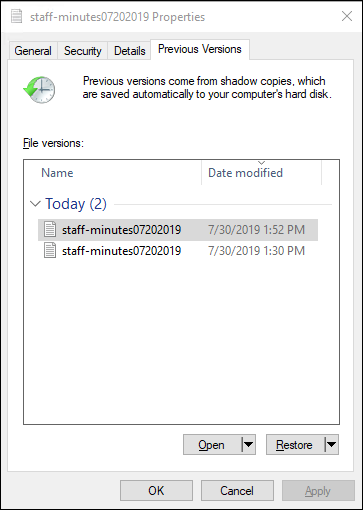本文属于机器翻译版本。若本译文内容与英语原文存在差异,则一律以英文原文为准。
使用影子副本保护您的数据
Microsoft Windows 影子副本是 Windows 文件系统在某个时间点的快照。启用影子副本后,用户可以快速恢复存储在网络上的已删除文件或更改文件,并比较文件版本。存储管理员可以使用 Windows PowerShell 命令轻松安排定期拍摄卷影副本。
影子副本与文件系统的数据一同存储,仅为更改的文件部分消耗文件系统存储容量。存储在文件系统中的所有影子副本都包含在文件系统的备份中。
注意
默认情况下,Windows 文件服务器不启用卷影副本。 FSx 要使用影子副本保护文件系统上的数据,您必须启用影子副本,并在文件系统上设置影子复制计划。有关更多信息,请参阅 配置影子副本使用默认存储和计划。
警告
影子副本不能替代备份。如果启用影子副本,请确保继续执行定期备份。
主题
使用影子副本的最佳实践
您可以为文件系统启用影子副本,以允许最终用户在 Windows 文件资源管理器中查看和恢复早期快照中的单个文件或文件夹。亚马逊 FSx 使用微软 Windows Server 提供的卷影复制功能。使用以下最佳实践创建影子副本:
确保您的文件系统有足够的性能资源:Microsoft Windows 使用一种 copy-on-write方法来记录自上次卷影复制点以来的更改,并且此 copy-on-write活动可能导致每个文件写入操作最多三次 I/O 操作。
使用 SSD 存储并提高吞吐能力:由于 Windows 需要高水平 I/O 性能来维护影子副本,因此我们建议使用 SSD 存储并将吞吐能力提高至预期工作负载的三倍。这有助于确保您的文件系统有足够的资源来避免影子副本被意外删除等问题。
仅维护所需数量的影子副本:如果您有大量影子副本(例如,超过 64 个最新影子副本)或者影子副本在单个文件系统上占用大量存储空间(TB 级),则失效转移和失效自动恢复等进程可能需要一些额外时间。这是因为 Windows 需要 FSx 对卷影副本存储进行一致性检查。由于 Windows 需要在维护卷影副本的同时执行 copy-on-write活动,因此您可能还会遇到更长的 I/O 操作延迟。 FSx 要最大限度地减少影子副本对可用性和性能的影响,请手动删除未使用的影子副本,或者配置脚本以自动删除文件系统上的旧影子副本。
注意
在多可用区文件系统的故障转移事件中, FSx Windows 版会运行一致性检查,要求在新的活动文件服务器上线之前扫描文件系统上的卷影副本存储。一致性检查的持续时间与文件系统上影子副本的数量以及消耗的存储空间有关。为防止失效转移和失效自动恢复事件延迟,我们建议在文件系统上保留的影子副本少于 64 个,并按照以下步骤定期监控和删除最早的影子副本。
设置影子副本
您可以使用 Amazon 定义的 Windows PowerShell 命令在文件系统上启用和安排定期卷影复制 FSx。以下是在你 FSx 的 Windows 文件服务器文件系统上配置卷影副本时的三个主要设置:
-
设置影子副本在文件系统上可以消耗的最大存储量
-
(可选)设置可以在文件系统上存储的最大影子副本数。默认值为 20。
-
(可选)设置计划,定义创建影子副本的时间和间隔(例如每天、每周和每月)
每个文件系统在任意时间点可以存储最多 500 个影子副本;但为了确保可用性和性能,我们建议在任何时候保持少于 64 个影子副本。当达到此限制时,您获取的下一个影子副本将替换最旧的影子副本。同样,当达到最大影子副本存储量时,系统会删除一个或多个最旧的影子副本,以便为下一个影子副本腾出足够的存储空间。
有关如何使用默认 Amazon FSx 设置快速启用和安排定期卷影复制的信息,请参阅配置影子副本使用默认存储和计划。
分配影子副本存储空间的注意事项
影子副本是自上个影子副本以来所做的文件更改的块级副本。不会复制整个文件,只复制更改部分。因此,以前版本的文件占用的存储空间通常没有当前文件多。用于更改的卷空间量可能因您的工作负载而异。修改文件时,影子副本使用的存储空间取决于您的工作负载。确定分配给影子副本的存储空间时,您应考虑工作负载的文件系统使用模式。
启用影子副本时,您可以指定影子副本在文件系统上可以消耗的最大存储量。默认限制为文件系统的 10%。如果用户经常添加或修改文件,我们建议您增加限制。限制设置得太小可能会导致删除最旧影子副本的频率比用户预期得要高。
您可以将影子副本存储设置为无界(Set-FsxShadowStorage -Maxsize
"UNBOUNDED")。但是,无界配置可能会导致大量影子副本消耗文件系统存储空间。这可能会导致存储容量不足以容纳您的工作负载。如果您设置了无界存储,请务必在达到影子副本限制时扩展存储容量。有关将影子副本存储配置为特定大小或无界存储的信息,请参阅设置影子副本的最大存储量。
启用影子副本后,您可以监控影子副本消耗的存储空间量。有关更多信息,请参阅 查看影子副本存储空间。
设置最大影子副本数时的注意事项
启用影子副本时,您可以指定文件系统上存储的最大影子副本数量。默认限制为 20 个,为了最大程度地减少影子副本对可用性和性能的影响,Microsoft 建议将最大影子副本数配置为少于 64 个。由于 Windows 需要高水平 I/O 性能来维护影子副本,因此我们建议使用 SSD 存储并将吞吐能力提高至预期工作负载的三倍。这有助于确保您的文件系统有足够的资源来避免影子副本被意外删除等问题。
您最多可以设置 500 个影子副本。但是,如果您有大量影子副本或者影子副本在单个文件系统中占用了大量存储空间(TB 级),则失效转移和失效自动恢复等过程可能会花费比预期更长的时间。这是因为 Windows 需要对影子副本存储进行一致性检查。由于 Windows 需要在维护卷影副本的同时执行 copy-on-write活动,因此您可能还会遇到更长的 I/O 操作延迟。
影子副本的文件系统建议
以下是使用影子副本的文件系统建议。
确保在文件系统上预置足够的性能容量以满足工作负载需求。亚马逊 FSx 提供由微软 Windows Server 提供的影子副本功能。根据设计,Microsoft Windows 使用一种 copy-on-write方法来记录自最近一次卷影复制点以来的更改,并且此 copy-on-write活动可能导致每个文件写入操作最多三次 I/O 操作。如果 Windows 无法跟上每秒 I/O 操作的传入速度,则可能导致删除所有卷影副本,因为它无法再通过维护卷影副本 copy-on-write。因此,必须为文件系统上的工作负载需求预置足够的 I/O 性能容量(决定文件服务器 I/O 性能的吞吐能力维度,以及决定存储 I/O 性能的存储类型和容量)。
我们通常建议您在启用影子副本时使用配置为 SSD 存储而非 HDD 存储的文件系统,因为 Windows 维护影子副本消耗的 I/O 性能更高,而且 HDD 为 I/O 操作提供的性能容量较低。
除了配置的最大影子副本存储量外,您的文件系统还应至少有 320 MB 的可用空间(
MaxSpace)。例如,如果您为影子副本分配了 5 GBMaxSpace,则除了 5 GBMaxSpace之外,您的文件系统应始终至少有 320 MB 的可用空间。
警告
配置影子复制计划时,请确保在迁移数据或按计划运行重复数据删除作业时不要安排影子复制。您应该在预计文件系统处于空闲状态时安排影子复制。有关配置自定义影子复制计划的信息,请参阅创建自定义影子副本计划。
还原单个文件和文件夹
在您的 Amazon FSx 文件系统上配置卷影副本后,您的用户可以快速恢复单个文件或文件夹的先前版本,并恢复已删除的文件。
用户可使用常用的 Windows 文件资源管理器界面将文件还原到以前的版本。若要还原文件,您需选择要还原的文件,然后从上下文(右键单击)菜单中选择还原先前版本。
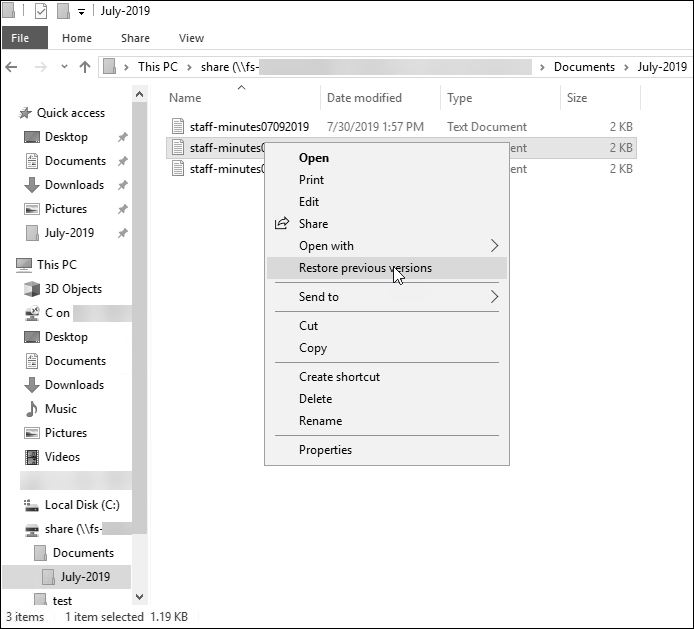
然后,用户就可以从先前版本列表中查看和还原以前的版本。